Jako bardzo niezawodne urządzenie do zapisywania filmów, DVD jest szeroko stosowane. I może zapisywać filmy o wysokiej jakości, odpowiednie do zbierania i oglądania z rodziną. Jednak biorąc pod uwagę jego stosunkowo delikatną powierzchnię i konieczność korzystania z określonych urządzeń zewnętrznych, ludziom trudno jest oglądać filmy DVD w dowolnym momencie. Ponadto filmy DVD są niewygodne w udostępnianiu i dystrybucji w porównaniu z filmami online.
W takim przypadku możesz wybrać konwertuj DVD na chmurę, która dodaje kolejną warstwę ochrony plików i ułatwia udostępnianie filmu znajomym. Aby Ci pomóc, zaoferujemy najlepszą ripper DVD ze szczegółowymi instrukcjami. Spróbuj usprawnić proces konwersji!
Część 1. Wymagania dotyczące formatu różnych usług w chmurze
Zanim zaczniesz konwertować dyski DVD do chmury, musisz zrozumieć formaty plików obsługiwane obecnie przez kilka głównych urządzeń do przechowywania w chmurze, aby lepiej zdecydować, na które z nich przekonwertować pliki. Poniżej przedstawimy te formaty w formie tabeli.
| Chmura | Obsługiwane formaty audio | Obsługiwane formaty wideo |
|---|---|---|
| Microsoft OneDrive | MP3. | 3G2, 3GP, 3GPP, ASF, M2TS, MTS, TS, WMV, MOV, MP4, AVI, M4A, M4V, MP4V, WAV, MKV, WEBM, WMA. |
| iCloud | AAC, MP3, FLAC, AC3. | MP4, MOV. |
| dysk Google | MP3, MPEG, WAV, OGG, OPUS. | WebM, MPEG4, 3GPP, MOV, AVI, MPEGPS, WMV, FLV, OGG. |
Możesz wybrać docelowy format konwersji zgodnie z dostawcą usług w chmurze, z którego chcesz skorzystać.
Część 2. Konwertuj DVD na cyfrowe dla chmury
Po wybraniu formatu docelowego możesz rozpocząć konwersję. Aby pomóc Ci płynnie zakończyć proces, zalecamy najlepszą ripper DVD dla Ciebie.
AVAide DVD Ripper to w pełni funkcjonalne oprogramowanie, które zapewnia konwersję dowolnych płyt DVD, folderów lub plików ISO do ponad 300 cyfrowych formatów audio i wideo, w tym MP4 MKV, AVI, VOB, M4V, MOV, WMV, FLV, WebM, TS, MPG , itp. skutecznie. Co więcej, możesz zgrać swoje DVD do dowolnego formatu dostępnego dla różnych popularnych urządzeń multimedialnych, takich jak iPhone, telefon z Androidem, PS3, PS4, Xbox, Wii, TV itp. Podczas procesu konwersji możesz modyfikować rozdzielczość wideo, szybkość transmisji, liczbę klatek na sekundę i typ enkodera.

WYPRÓBUJ ZA DARMO W systemie Windows 7 lub nowszym
 Bezpieczne pobieranie
Bezpieczne pobieranie
WYPRÓBUJ ZA DARMO Dla systemu Mac OS X 10.12 lub nowszego
 Bezpieczne pobieranie
Bezpieczne pobieranieTutaj przedstawimy wskazówki, które pomogą Ci w obsłudze konwersji między DVD i innymi formatami wideo.
Krok 1Uruchom DVD Ripper na swoim komputerze.
Pobierz i zainstaluj AVAide DVD Ripper na swoim komputerze, a następnie otwórz go. Wybierać Rozpruwacz na interfejsie.
Krok 2Załaduj DVD
Włóż dysk DVD do napędu DVD komputera i kliknij Załaduj DVD importować.
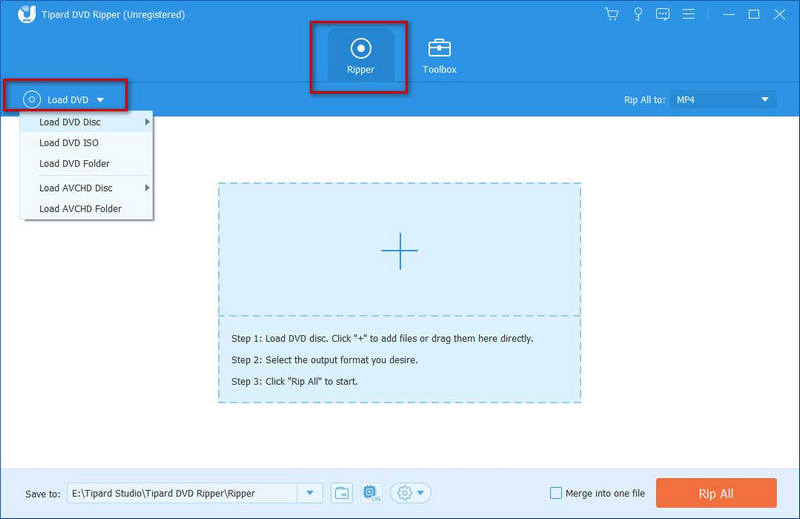
Krok 3Wybierz format
Kliknij Zgraj wszystko do aby rozwinąć listę formatów i znaleźć format docelowy. Na tej stronie możesz wybrać rozdzielczość i jakość konwersji wideo.

Aby zmodyfikować wideo, kliknij małe ikony dla Edytować oraz Przycinać. Możesz podzielić swój długi film na kilka klipów lub połączyć kilka klipów w jeden za pomocą Przycinać oraz Łączyć funkcja. To narzędzie umożliwia również przycięcie krawędzi do pożądanego rozmiaru. Dziesiątki filtrów gwarantują swobodną regulację jasności, kontrastu i nasycenia wideo.
Krok 4Zgraj DVD do pliku cyfrowego
Po zmodyfikowaniu wideo rozwiń listę obok Zapisz do. Następnie wybierz folder do przechowywania przekonwertowanych plików. Kliknij Zgraj wszystko aby rozpocząć konwersję.

Proces będzie dość szybki. Po konwersji możesz rozpocząć kopiowanie plików DVD do chmury.
Część 3. Umieść swoją bibliotekę DVD w chmurze
Po przygotowaniu pliku możemy przejść do ostatniego kroku. Wybierz urządzenie pamięci masowej i rozpocznij przesyłanie plików DVD na dysk w chmurze.
Microsoft OneDrive
Krok 1Wejdź na stronę OneDrive i zaloguj się na swoje konto.
Krok 2Wybierz lokalizację, w której chcesz zapisać pliki DVD. Kliknij Wgrywać.
Krok 3Znajdź filmy DVD, które chcesz przesłać, i naciśnij otwarty.
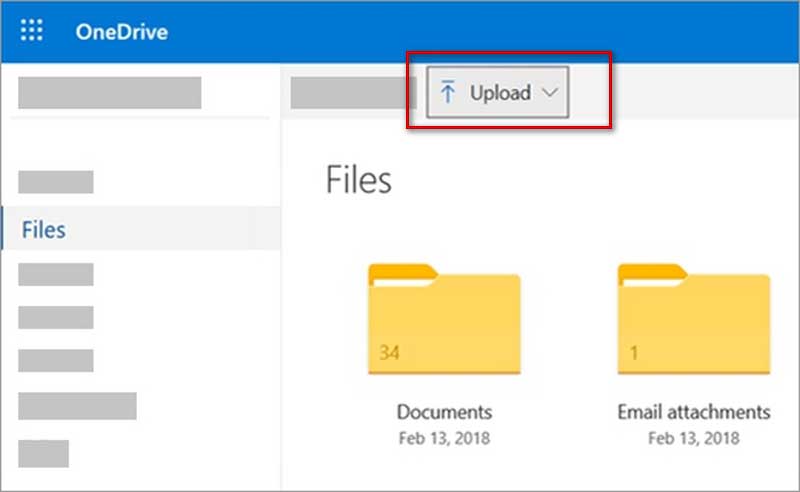
iCloud
Krok 1Przejdź do icloud.com i zaloguj się za pomocą swojego konta i hasła. Wybierać Dysk iCloud.
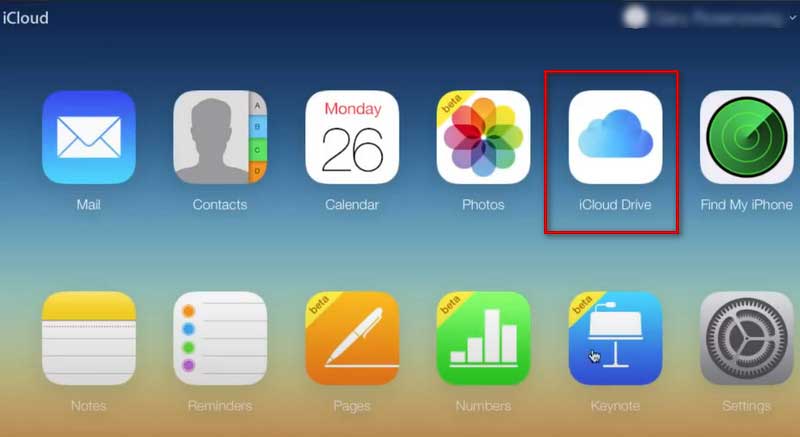
Krok 2Kliknij ikonę w kształcie chmury. Następnie znajdź filmy DVD, które chcesz skopiować. Możesz też przeciągnąć pliki i upuścić je w interfejsie iCloud.
dysk Google
Krok 1Wpisz drive.google.com w przeglądarce i zaloguj się.
Krok 2Kliknij + Nowy i wybierz Udostępnianie pliku.
Krok 3Prześlij swoją bibliotekę DVD do chmury.
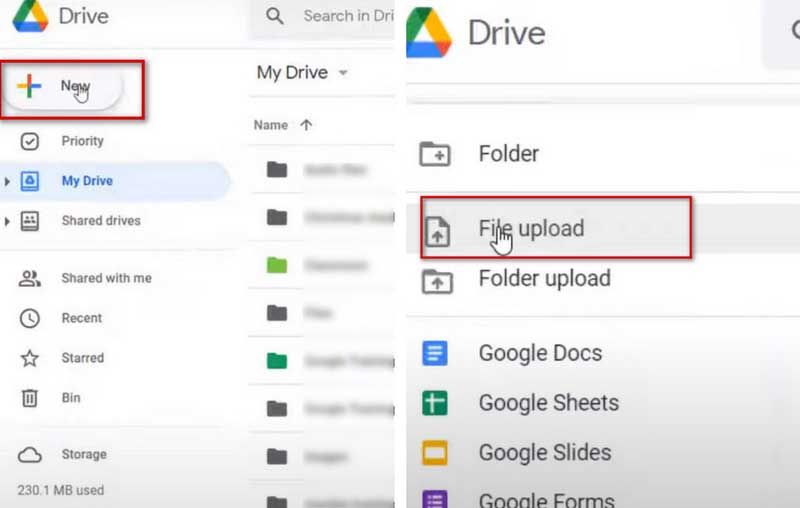
Chmura Amazona
Krok 1Wejdź na stronę Amazon Cloud Drive i zaloguj się na swoje konto.
Krok 2Kliknij Wgrywać , aby wybrać filmy, które chcesz przesłać, a następnie kliknij ok.
Krok 3Wybierz folder w chmurze, aby zapisać swoje pliki. Następnie zostaną one bezpiecznie skopiowane na urządzenie pamięci masowej w chmurze.
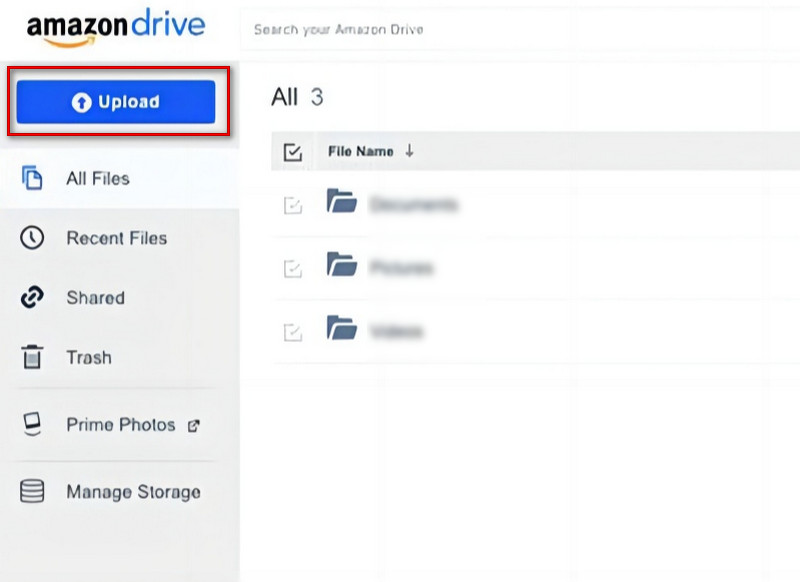
Dropbox
Krok 1Przejdź do witryny Dropbox i zaloguj się na swoje konto.
Krok 2Wybierać Wgrywać > Akta.
Krok 3Znajdź zgrane filmy DVD i kliknij otwarty. Następnie Twoje pliki zostaną przesłane do Dropbox.
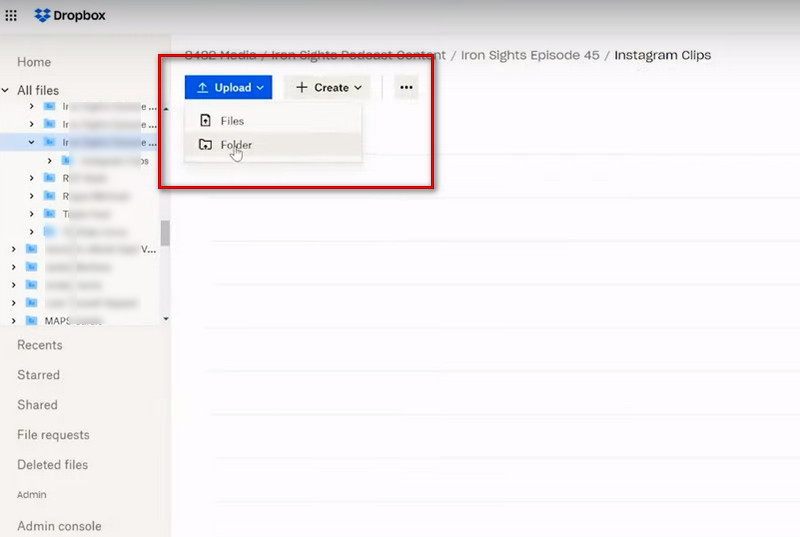
Część 4. Często zadawane pytania dotyczące konwersji płyt DVD na chmurę
Czy przechowywanie plików DVD w chmurze jest bezpieczne?
Przechowywanie plików DVD na dysku w chmurze ułatwi udostępnianie ich innym osobom. Stan Twojego urządzenia zewnętrznego nie może wpływać na bezpieczeństwo Twoich plików. Ale jeśli ktoś włamie się do Twojej chmury, Twoje pliki będą zagrożone utratą. Więc możesz skopiuj pliki DVD na swój komputer lub inne urządzenia do tworzenia kopii zapasowych.
Jak przechowywać tysiące płyt DVD?
Jeśli masz wiele płyt DVD, możesz kupić specjalne pudełko lub torbę do przechowywania płyt DVD, aby przechowywać je w różnych kategoriach. Pamiętaj, że płyty DVD należy przechowywać w ciemnym, chłodnym i suchym miejscu. Zapewni to, że jakość plików nie zostanie uszkodzona. Jeśli musisz wyczyścić powierzchnię płyt DVD, użyj miękkiej szmatki, aby delikatnie je wytrzeć. Staraj się unikać dotykania powierzchni płyt DVD podczas ich wyjmowania i ponownego wkładania, ponieważ może to spowodować zarysowania powierzchni.
Jakie są wady płyt DVD?
Płyty DVD są podatne na uszkodzenia fizyczne ze strony świata zewnętrznego. Uszkodzenie to jest na ogół nieodwracalne i może bezpośrednio wpłynąć na jakość wideo w środku. Dyski DVD są rozpowszechniane trudniej niż filmy w Internecie, więc ludzie nie mogą łatwo udostępniać filmów innym osobom. Odtwarzanie płyt DVD jest również mniej wygodne, ponieważ może być wymagany napęd lub odtwarzacz peryferyjny.
Co może zepsuć DVD?
Wszelkie zewnętrzne substancje przyczepione do powierzchni płyt DVD, takie jak wilgoć, odciski palców, rysy, kurz, brud itp., mogą mieć wpływ na prawidłowe użytkowanie płyty DVD. Te rzeczy mogą zakłócać skupienie lasera na warstwie danych DVD i dalej prowadzić do utraty danych.
Czy hakerzy mogą dostać się do chmury?
Hakerzy mogą włamać się na Twój dysk w chmurze. Bezpieczeństwo Twoich danych zależy w dużym stopniu od rodzaju szyfrowania, jakie zapewnia dostawca usług w chmurze. Chociaż wielu dostawców usług w chmurze stosuje środki i mechanizmy bezpieczeństwa, aby je chronić, żaden system nie jest całkowicie wolny od luk.
W tym artykule przedstawiamy szczegółowy przewodnik po procesie kopiowanie płyt DVD do chmury. Wierzymy, że możesz już z pomocą najlepszego rippera DVD odtwarzać DVD na smart TV i udostępniaj filmy znajomym na urządzeniach mobilnych. Mamy szczerą nadzieję, że skorzystasz z naszych treści.
Najlepsze narzędzie do zgrywania i konwertowania plików DVD / folderów / obrazów ISO na różne formaty.




